В этом уроке вы узнаете, как переворачивать объекты в Adobe Illustrator как по горизонтали, так и по вертикали. Зеркальное отображение объектов - это базовая техника, которая поможет вам сделать ваши проекты более эффективными и симметричными. Независимо от того, являетесь ли вы профессионалом в области графического дизайна или новичком, эта функция сэкономит ваше драгоценное время и улучшит вашу работу.
Основные сведения
- Объекты можно переворачивать как по горизонтали, так и по вертикали.
- Adobe Illustrator предлагает возможность зеркального отображения объектов под нужным углом.
- Процесс зеркального отражения выполняется быстро и легко.
Пошаговые инструкции
Чтобы начать зеркальное отображение объекта, необходимо открыть Adobe Illustrator и выбрать нужное изображение или объект.
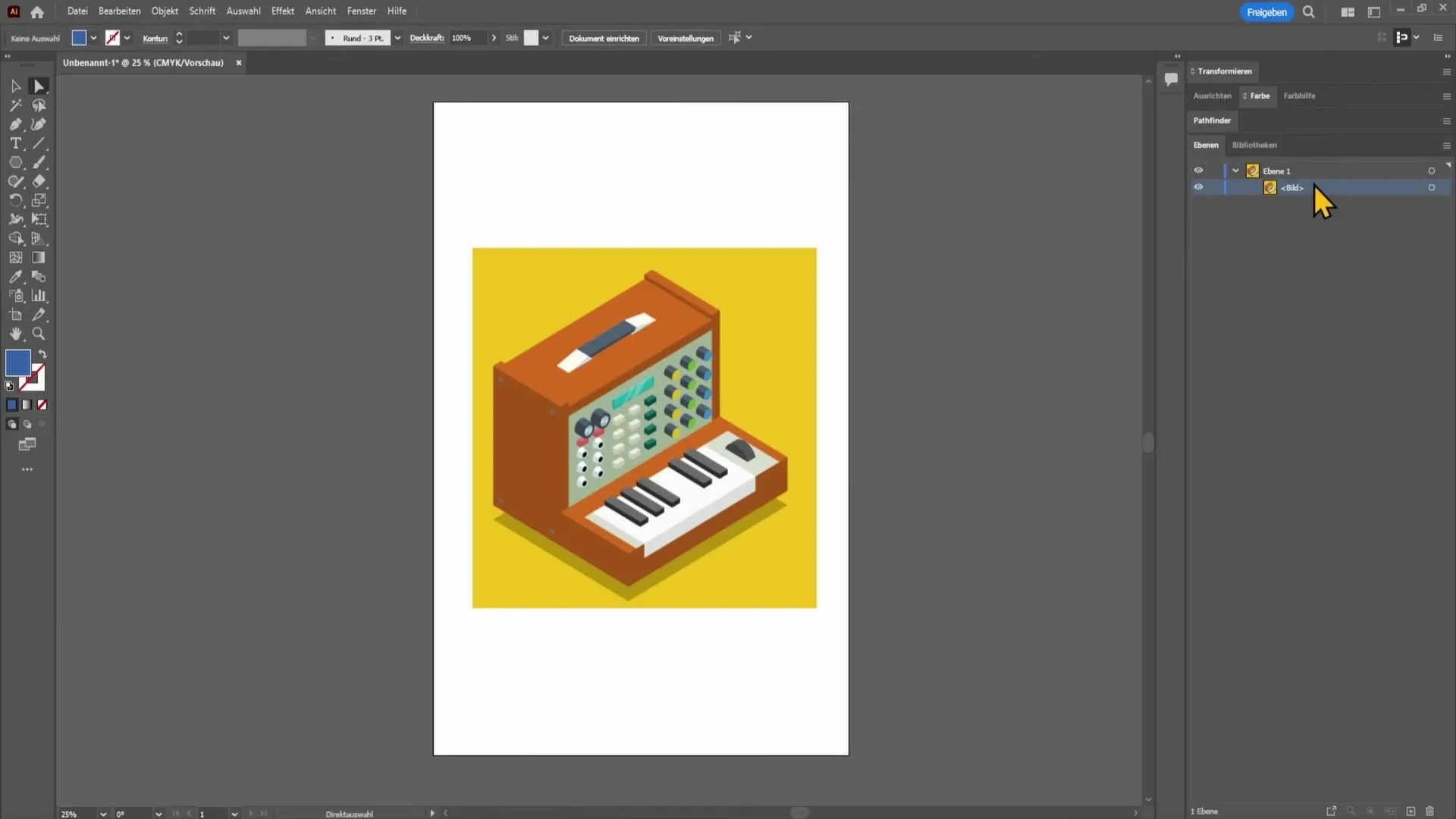
Выбрав изображение, щелкните на нем правой кнопкой мыши. Откроется контекстное меню, в котором вы найдете различные опции.
Найдите в этом меню пункт "Трансформировать". Когда вы нажмете на него, появится еще одно подменю с различными вариантами трансформации. Выберите опцию "Зеркало".
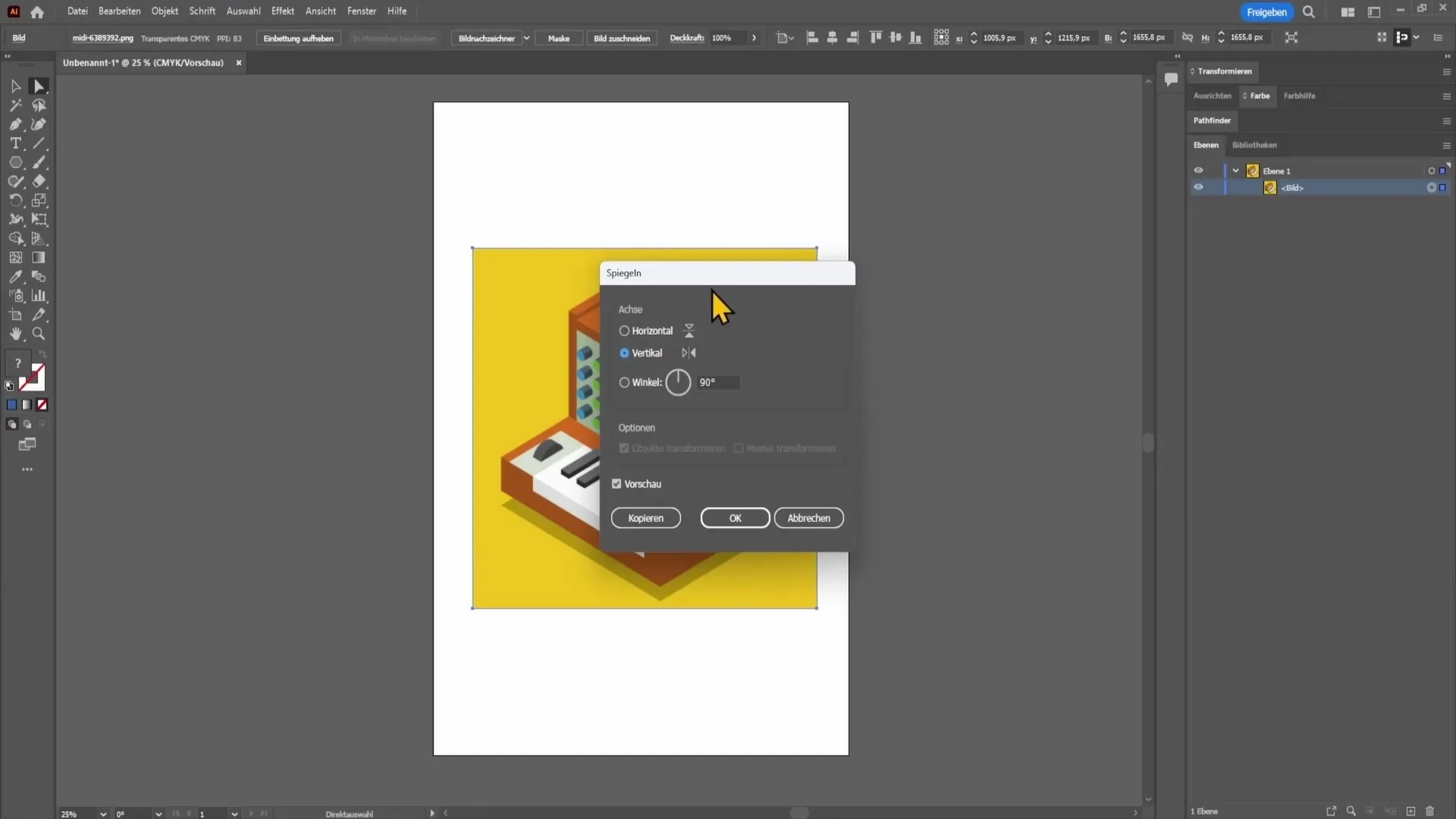
После выбора пункта "Зеркало" откроется новое окно, в котором вам будет предложено несколько вариантов зеркального отображения. Вы можете выбрать вертикальное (слева направо) или горизонтальное (сверху вниз) зеркальное отображение объекта.
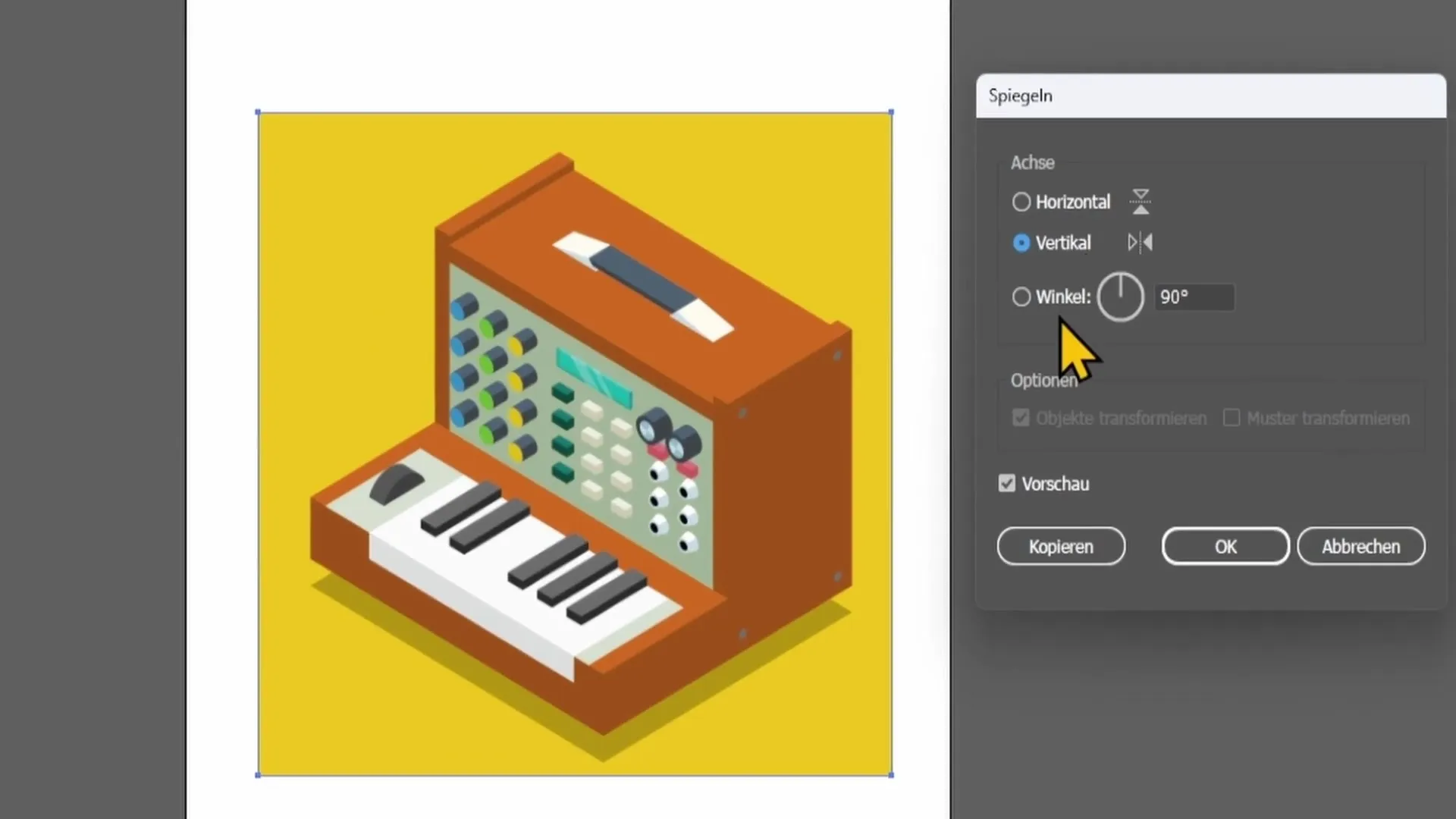
Эти опции позволяют быстро и легко зеркально отразить дизайн, в зависимости от того, что подходит для вашего творческого процесса. Вы также можете переворачивать объекты под определенным углом. Эта функция особенно полезна, если вы хотите использовать асимметричный дизайн или включить в свою работу интересные изменения перспективы.
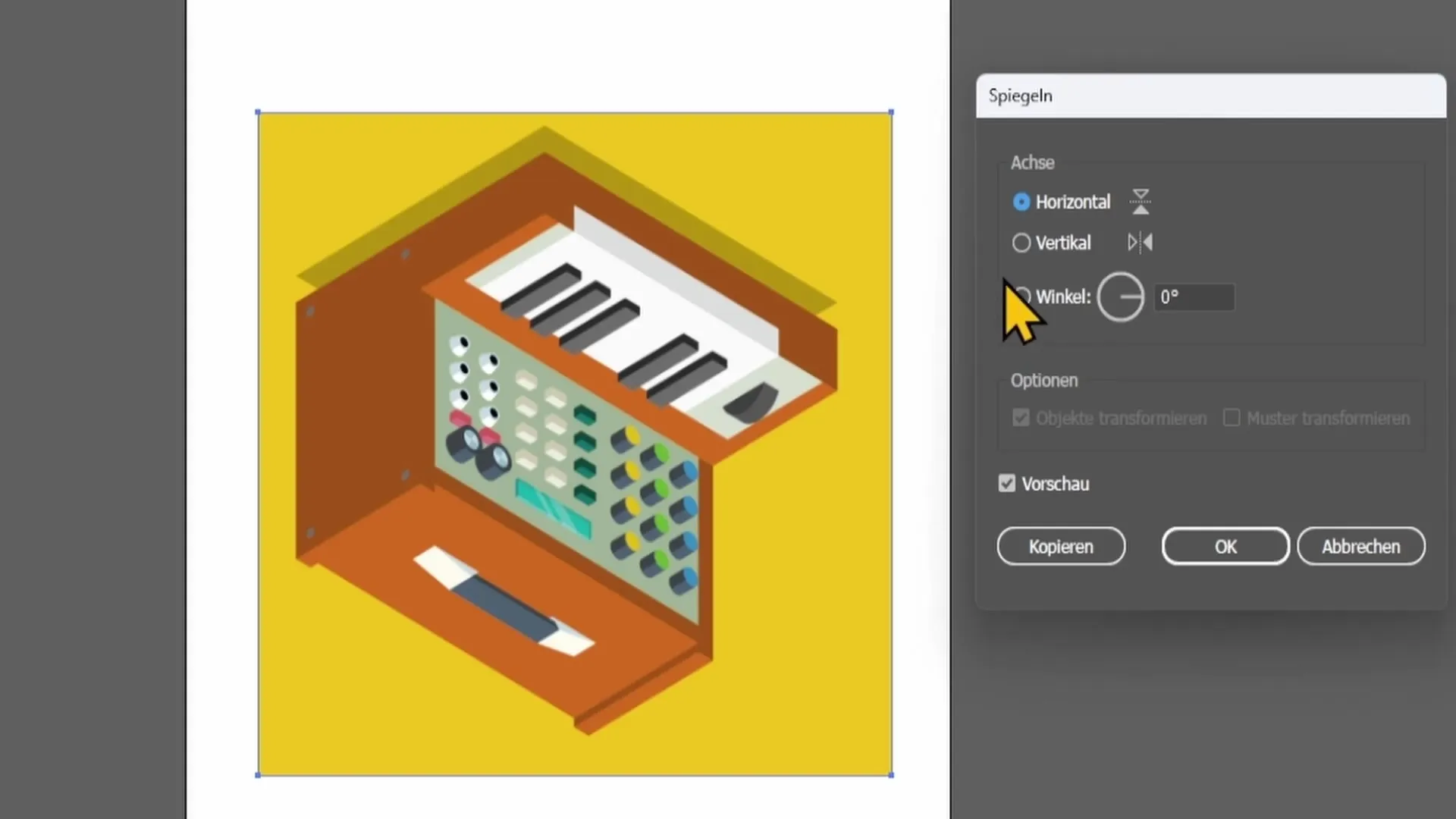
Выбрав нужную настройку зеркального отображения, вы также можете ввести угол, чтобы отразить объект так, как вам нужно. Здесь можно задать определенное количество прямых линий или другой желаемый угол, прежде чем завершить процесс зеркального отображения.
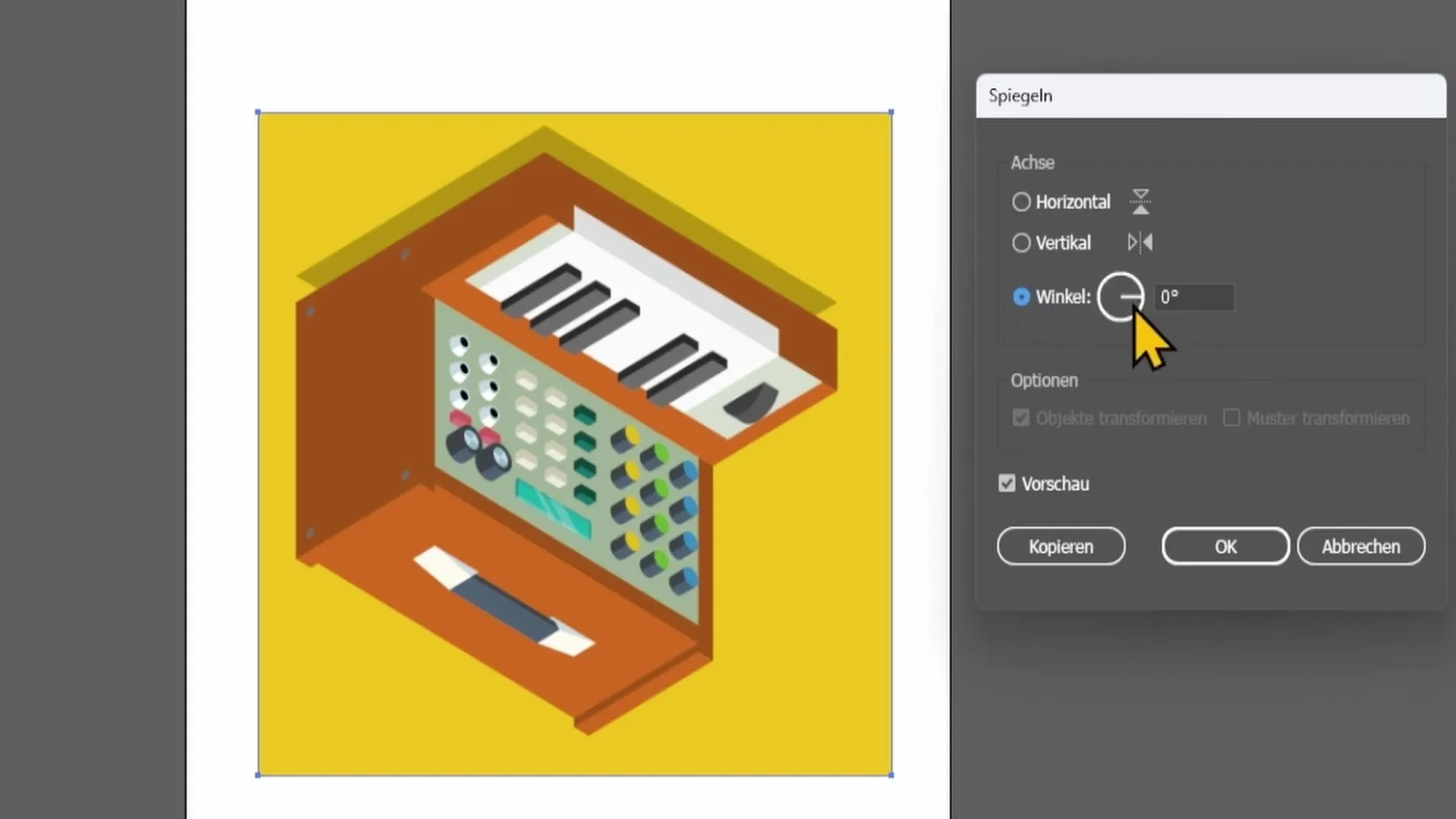
После выполнения всех настроек нажмите на кнопку "ОК", чтобы подтвердить процесс зеркального отображения. Вы сразу увидите, как зеркально отразился ваш объект.
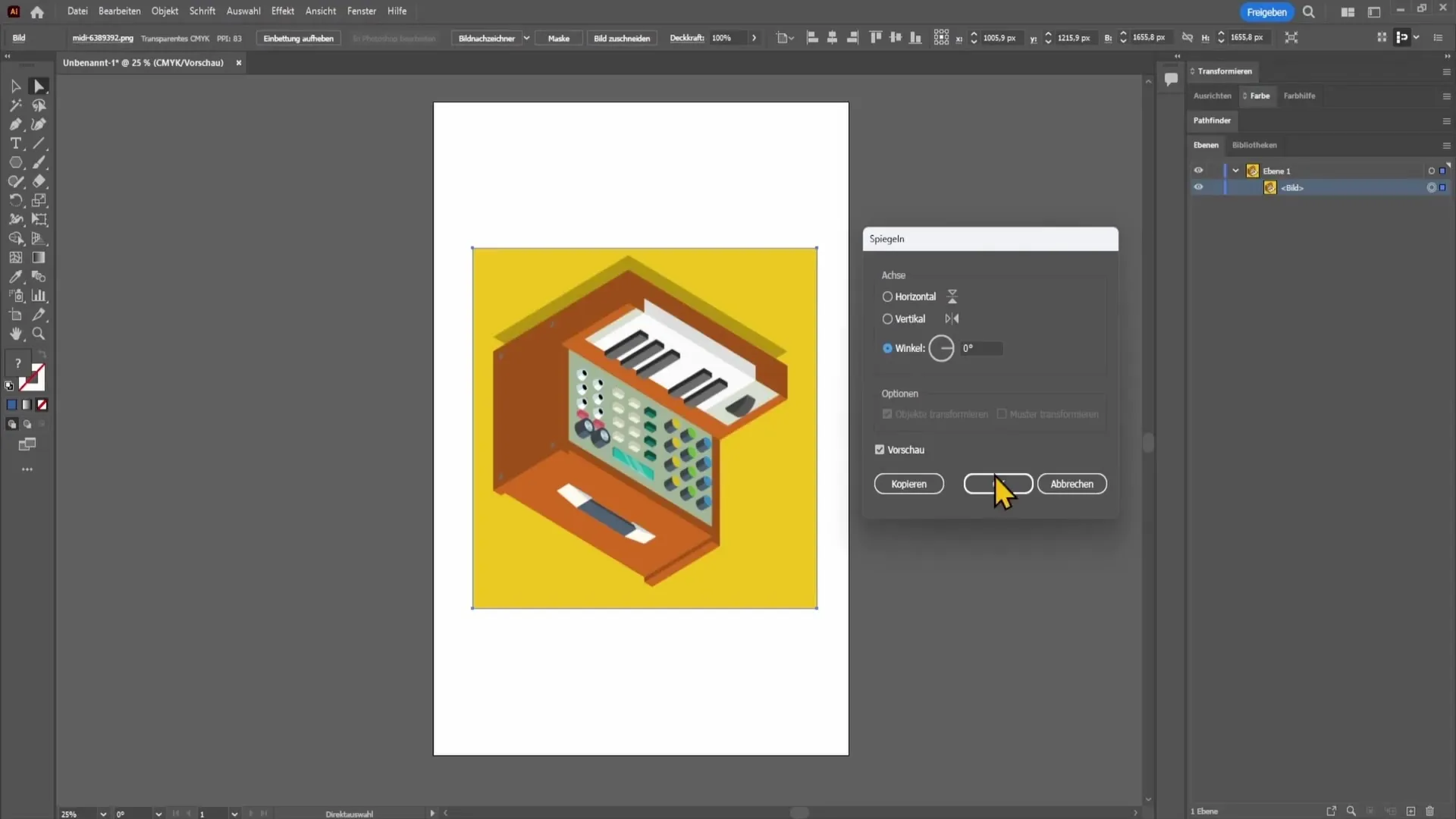
Какие бы изменения вы ни внесли, результат будет немедленно обновлен в Adobe Illustrator, чтобы вы могли сразу же увидеть и скорректировать свой дизайн.
Резюме
Зеркальное отображение объектов по горизонтали и вертикали в Adobe Illustrator - это простой процесс, который позволяет легко изменять дизайн. Вы можете сделать объекты симметричными или повернуть их под определенным углом, что значительно расширяет ваши творческие возможности. Выполнив описанные выше действия, вы сможете максимально эффективно использовать эту функцию.
Часто задаваемые вопросы
Как перевернуть объект по горизонтали в Adobe Illustrator? Щелкните правой кнопкой мыши на объекте, выберите "Трансформировать", а затем "Перевернуть".
Можно ли выбрать определенный угол для переворачивания?Да, при переворачивании вы можете ввести нужный угол, чтобы перевернуть объект соответствующим образом.
Можно ли отразить несколько объектов одновременно?Да, вы можете выбрать несколько объектов и выполнить те же действия, чтобы отразить их одновременно.


